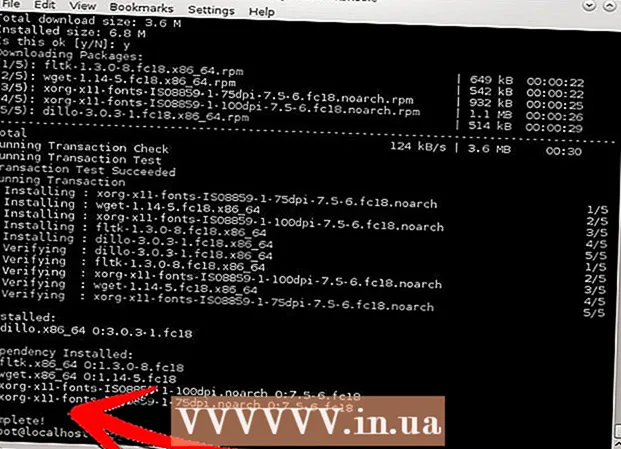Autorius:
Florence Bailey
Kūrybos Data:
23 Kovas 2021
Atnaujinimo Data:
1 Liepos Mėn 2024

Turinys
- Žingsniai
- 1 dalis iš 2: Kaip įjungti funkciją „Anuliuoti pateikimą“
- 2 dalis iš 2: Kaip prisiminti el
- Įspėjimai
Šiame straipsnyje bus parodyta, kaip įjungti ir naudoti „Outlook“ pašto paslaugos funkciją „Anuliuoti siuntimą“, kuri leidžia jums atšaukti el. Laišką per ribotą laiką (nuo tada, kai spustelite Pateikti). Funkcija „Anuliuoti siuntimą“ nepasiekiama programoje „Outlook“ mobiliesiems.
Žingsniai
1 dalis iš 2: Kaip įjungti funkciją „Anuliuoti pateikimą“
 1 Atidarykite svetainę „Outlook“. Jūsų gautieji bus atidaryti (jei esate prisijungę prie „Outlook“ paskyros).
1 Atidarykite svetainę „Outlook“. Jūsų gautieji bus atidaryti (jei esate prisijungę prie „Outlook“ paskyros). - Jei dar nesate prisijungę prie savo paskyros, spustelėkite Prisijungti, įveskite savo el. Pašto adresą (arba telefono numerį) ir slaptažodį, tada spustelėkite Prisijungti.
 2 Spausk ⚙️. Ši piktograma yra viršutiniame dešiniajame „Outlook“ puslapio kampe.
2 Spausk ⚙️. Ši piktograma yra viršutiniame dešiniajame „Outlook“ puslapio kampe.  3 Spustelėkite Parinktys. Šią parinktį rasite išskleidžiamojo meniu apačioje.
3 Spustelėkite Parinktys. Šią parinktį rasite išskleidžiamojo meniu apačioje.  4 Spustelėkite Atšaukti pateikimą. Jis yra viršutiniame kairiajame „Outlook“ lango kampe, skirtuko „Mail“ skirtuke „Automatinis apdorojimas“.
4 Spustelėkite Atšaukti pateikimą. Jis yra viršutiniame kairiajame „Outlook“ lango kampe, skirtuko „Mail“ skirtuke „Automatinis apdorojimas“.  5 Pažymėkite laukelį šalia „Leisti atšaukti pranešimų siuntimą“. Ši parinktis yra puslapio viršuje esančioje skiltyje „Atšaukti pateikimą“.
5 Pažymėkite laukelį šalia „Leisti atšaukti pranešimų siuntimą“. Ši parinktis yra puslapio viršuje esančioje skiltyje „Atšaukti pateikimą“.  6 Atidarykite meniu su laiko intervalais. Numatytoji reikšmė yra 10 sekundžių, tačiau galite pasirinkti bet kurią iš šių reikšmių:
6 Atidarykite meniu su laiko intervalais. Numatytoji reikšmė yra 10 sekundžių, tačiau galite pasirinkti bet kurią iš šių reikšmių: - 5 sekundės;
- 10 sekundžių;
- 15 sekundžių;
- 30 sekundžių.
 7 Spustelėkite laiko intervalą. Tai nustato, kiek laiko galite atšaukti laiško siuntimą (nuo to momento, kai spustelėjote „Siųsti“).
7 Spustelėkite laiko intervalą. Tai nustato, kiek laiko galite atšaukti laiško siuntimą (nuo to momento, kai spustelėjote „Siųsti“).  8 Spustelėkite Išsaugoti. Šis mygtukas yra puslapio viršuje. Tai įgalins funkciją „Anuliuoti pateikimą“, kad galėtumėte ja naudotis.
8 Spustelėkite Išsaugoti. Šis mygtukas yra puslapio viršuje. Tai įgalins funkciją „Anuliuoti pateikimą“, kad galėtumėte ja naudotis.
2 dalis iš 2: Kaip prisiminti el
 1 Spustelėkite ← Parinktys. Šis mygtukas yra viršutiniame kairiajame ekrano kampe. Būsite grąžinti į pašto dėžutę.
1 Spustelėkite ← Parinktys. Šis mygtukas yra viršutiniame kairiajame ekrano kampe. Būsite grąžinti į pašto dėžutę.  2 Spustelėkite + Sukurti. Šią parinktį rasite virš gautųjų puslapio viršuje. Dešinėje atsidarys naujas langas, kuriame galėsite sukurti raidę.
2 Spustelėkite + Sukurti. Šią parinktį rasite virš gautųjų puslapio viršuje. Dešinėje atsidarys naujas langas, kuriame galėsite sukurti raidę.  3 Norėdami sukurti raidę, įveskite informaciją. Kadangi ši informacija bus atšaukta, ši informacija tikrai nesvarbi, tačiau vis tiek turite užpildyti šias eilutes ir laukus:
3 Norėdami sukurti raidę, įveskite informaciją. Kadangi ši informacija bus atšaukta, ši informacija tikrai nesvarbi, tačiau vis tiek turite užpildyti šias eilutes ir laukus: - "Kam";
- „Tema“;
- „Laiško tekstas“.
 4 Spustelėkite Pateikti. Šis mygtukas yra apatiniame dešiniajame el. Pašto lango kampe. Laiškas bus išsiųstas.
4 Spustelėkite Pateikti. Šis mygtukas yra apatiniame dešiniajame el. Pašto lango kampe. Laiškas bus išsiųstas.  5 Spustelėkite Atšaukti pateikimą. Šis mygtukas pasirodys viršutiniame dešiniajame ekrano kampe. Laiško siuntimo procesas bus sustabdytas, o pati raidė bus rodoma naujame naršyklės lange. Dabar laišką galite redaguoti arba ištrinti spustelėję „Atšaukti“ lango apačioje.
5 Spustelėkite Atšaukti pateikimą. Šis mygtukas pasirodys viršutiniame dešiniajame ekrano kampe. Laiško siuntimo procesas bus sustabdytas, o pati raidė bus rodoma naujame naršyklės lange. Dabar laišką galite redaguoti arba ištrinti spustelėję „Atšaukti“ lango apačioje.
Įspėjimai
- Pasibaigus siuntimo atšaukimo funkcijai, nebegalėsite prisiminti el.